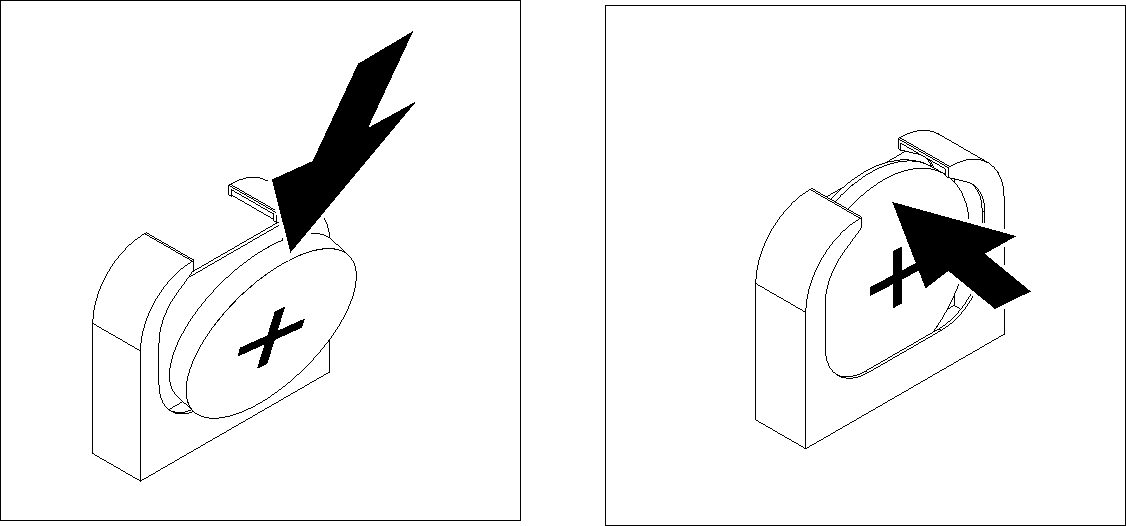ติดตั้งแบตเตอรี่ CMOS - CR2032
ใช้ข้อมูลนี้ในการติดตั้งแบตเตอรี่ CMOS - CR2032

เมื่อเปลี่ยนแบตเตอรี่ลิเธียม ให้เลือกใช้แบตเตอรี่ที่มีหมายเลขชิ้นส่วนที่ระบุของ Lenovo หรือเทียบเท่าที่ผู้ผลิตแนะนำ หากระบบของคุณมีโมดูลที่มีแบตเตอรี่ลิเธียม ให้เปลี่ยนเฉพาะโมดูลประเภทเดียวกันที่ผลิตจากผู้ผลิตเดิม แบตเตอรี่มีสารลิเธียมและสามารถระเบิดได้หากใช้ จับ หรือกำจัดอย่างไม่เหมาะสม
- โยน หรือจุ่มลงในน้ำ
- โดนความร้อนสูงเกิน 100°C (212°F)
- ซ่อมหรือแยกชิ้นส่วน
กำจัดแบตเตอรี่ตามที่กำหนดโดยกฎหมายหรือกฎข้อบังคับส่วนท้องถิ่น

เกี่ยวกับงานนี้
อ่าน รายการตรวจสอบความปลอดภัย และ คู่มือการติดตั้ง เพื่อให้แน่ใจว่าคุณจะทำงานได้อย่างปลอดภัย
คุณต้องเปลี่ยนแบตเตอรี่ CMOS - CR2032 กับแบตเตอรี่ CMOS - CR2032 ลิเธียมที่เป็นประเภทเดียวกัน
หลังจากที่เปลี่ยนแบตเตอรี่ CMOS - CR2032 แล้ว คุณต้องกำหนดค่าโหนดคอมพิวท์ใหม่ แล้วรีเซ็ตวันที่และเวลาของระบบ
ขั้นตอน
ดำเนินการต่อเพื่อเปลี่ยนชิ้นส่วนให้เสร็จสมบูรณ์ ดู ดำเนินการเปลี่ยนชิ้นส่วนให้เสร็จสมบูรณ์
วิดีโอสาธิต